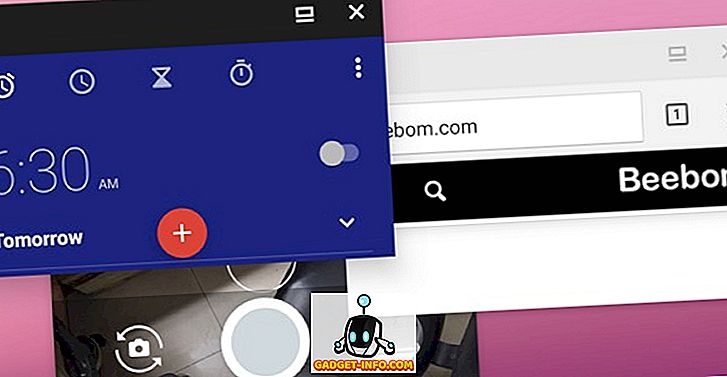Det ursprungliga Google Home meddelades förra året som en direkt konkurrent till Amazon Echo, och trots att den inte var någonstans nära så funktionell som den senare vid starten, har den stadigt förbättrat sin kapacitet under det gångna året och är för närvarande en av de bästa smarta högtalarna pengar kan köpa. Faktum är att företaget nyligen lanserade ett par nya Hem-enheter, Home Max och Home Mini, som båda också drivs av företagets AI-baserade programvara, Google Assistant. Så om du planerar att få en av de nya Googles startspråkiga högtalare eller redan har den äldre men vill veta mer om hur du får ut det mesta, är det de 20 bästa Google Home-tricksna du borde veta handla om:
De bästa Googles hemtriktioner du ska försöka
1. Byt namn på ditt Google-hem
Som standard kommer ditt Googles hemma att kallas "xyz Home", där "xyz" kan vara sovrum, kök, vardagsrum eller något liknande. Medan de flesta användare kommer att vara helt bra med den nomenklaturen, kan vissa av dig vill ha namnet att vara mer meningsfullt och personligt. Det är också användbart att byta namn på dina Google Home-enheter om du har mer än en enhet hemma. Då kan du anpassa namnet på varje Google-hem genom att ändra några enkla inställningar i Googles startsida. Gå över till Enheter> Meny (tre punkter)> Inställningar enligt bilden nedan.

Nu trycker du på namnet som du vill ändra och skriver in ett valfritt namn. Kom ihåg att trycka på "OK" för att spara ändringen. Som du kan se valde vi att byta namn på vårt "Office Home" till "Beebom Home", och det fungerade precis som förväntat. Du kan också välja att byta namn på dina Chromecast-enheter med exakt samma metod.

2. Kontrollera dina Chromecast-enheter
Medan Google Assistant på din telefon nyligen förtjänat möjligheten att kontrollera Chromecast-enheter, var Home välsignat med funktionen direkt från hämtningen. Det är en av de bästa funktionerna i Google Home, och en som spelar för styrkorna på Chromecast-plattformen. Med Googles startsida Chromecast-integration kan du utfärda röstkommandon för att styra uppspelning, hoppa över låtar, pausa, fortsätta, stoppa, ändra volymen och så vidare. Det fungerar med både ljud och video, och du kan ange vilken Chromecast-enhet du vill skicka mediet till.

3. Ställ in IFTTT
Det smarta hemmakonceptet, som planeras av de flesta Sci-fi-filmdirektörer, ligger långt ifrån verkligheten idag, så du måste fortsätta tweaking några saker här eller där för att allt ska fungera som du vill ha dem. Det är precis där IFTTT kommer in. Du kan använda tjänsten för att få ditt Google-hem att kommunicera med andra smarta enheter, även när de inte är officiellt kompatibla med varandra.
Om du är omedveten är IFTTT en gratis tjänst som kan ta dina Googles hemkommandon och skicka direktiv till andra smarta saker för att få dem att fungera exakt som du vill ha dem. Om du verkligen är intresserad av att driva gränserna för vad Googles hem kan göra, behöver du helt enkelt konfigurera IFTTT för Googles startsida . Vi har en detaljerad guide till hur du använder IFTTT med Googles hem, så du kan kontrollera det här.

4. Ställ in dina musikströmmande tjänster och nyhetskällor
Du kan ange vilken musik tjänst som ska användas när du vill spela en låt och vilken nyhetskälla som ska användas när du vill komma ikapp med den senaste informationen från hela världen. Google Home kan redan styra musik från Spotify och Play Music, men med Deezer som nyligen meddelade integrationen av Googles hem till sin plattform har du nu ett annat alternativ att strömma musik på din favorit smarta högtalare. För att göra allt så måste du gå till Inställningar> Mer i din startsida för Google. Du kan också använda alternativet för att ställa in din adress och berätta Hem vad du ska ringa dig.
5. Spela upp musik via Bluetooth
Google Home var fortfarande ett arbete i färd med för det mesta när det lanserades kommersiellt förra året. Det hade inte många av de funktioner som dess mer etablerade rival, Amazon Echo, redan hade. En av de skarpa utelämnandena var otillgängligheten av Bluetooth-streaming, vilket var en stor tvivel bland många användare. Men allt som förändrats för några veckor sedan när sökjätten drev ut en uppdatering som gjorde Google Home till en Bluetooth-högtalare, vilket innebär att du nu kan para din telefon med enheten för att strömma alla ljud du vill ha.
- För att göra det, säg bara "OK, Google, Bluetooth-parning" till ditt Google-hem. Högtalaren kommer då att bli upptäckbar för alla Bluetooth-enheter i närheten, och du kan para den med telefonen genom att gå in i Bluetooth-inställningarna.
- Du kan också göra det via Googles startsida utan röstkommando. För det går du till Enheter> Inställningar som beskrivs i (1) ovan och bläddra ner till botten. Tryck på "Paired Bluetooth Devices> Aktivera Pairing Mode" . När du har gjort det får du ett meddelande som säger att "parringsläge" har aktiverats och allt du behöver göra är att gå in i telefonens Bluetooth-inställningar för att para det med ditt Google-hem.

Du kan kolla in vår detaljerade artikel om hur du spelar musik på Google Hem via Bluetooth.
6. Gör Googles hem till din personliga resebyrå
En annan bra sak du kan göra med ditt Google-hem är att söka på Google Flyg för flygplan och biljettpriser . Det kan även konfigurera e-postvarningar för att meddela dig om prisändringar. För att få en snabb uppskattning för ett flyg kan du säga något som: "OK, Google, hur mycket kostar en resa till London?" Eller "OK, Google, billiga flyg till New York". Google Home använder sedan din hemadress som anges i Googles startsida för att fastställa närmaste flygplats och ger dig en prisuppskattning för ett returflyg till den plats du frågade om.
7. Anmäl dig till Google Start Preview Program
För bara några månader sedan tillkännagav Google Google Google Home Preview Program som tillåter användare att få tillgång till nya funktioner för smart talaren innan de släpps offentligt . Dessa kommer inte att vara test- eller beta-byggnader, men kommer i stället att ha samma nivå av stabilitet som de sista versionerna som är lika bra. Användare som registrerats i förhandsgranskningsprogrammet kan också skicka feedback och förslag till Googles startsida. Det är ett bra alternativ om du är en Google Home-ägare och älskar att stanna kvar på teknikens blödande kant. Om du vill veta mer om hur du aktiverar funktionen bör du kolla in vår detaljerade handledning om ämnet.

8. Slå av lamporna med IFTTT
Medan det finns många, många coola saker du kan göra med IFTTT när du har ställt upp det för ditt Google-hem, är en av våra favoriter möjligheten att stänga av dina smarta ljus med ett enkelt röstkommando istället för att behöva gå igenom de långa och ritad "Ok Google, stäng av alla lampor". För att aktivera alternativet, ställ in IFTTT för ditt hem och använd den här TFTTT-appleten för att stänga av dina Philips Hue-smarta lampor. Som standard kommer ditt kommando att vara "Ok Google, Bedtime", vilket är ett tillräckligt bra alternativ i sig, men du kan även ange vilket som helst ord eller fras som du väljer som ditt personliga "light-out" -kommando.

9. Testa Google Hemets avslappnande ljud
Google Home är inte bara bra att hjälpa dig utifrån produktivitetssynpunkten, det kan faktiskt också ge dig lite välbehövlig mat för din själ, vilket hjälper dig att slappna av och varva ner med olika lugnande omgivande ljud . Du kan antingen lämna uppgiften att plocka upp ett ljud upp till Google och bara be att det ska "Hjälp mig att slappna av" eller "Spela omgivande brus" eller kan specifikt be hemmet "Spela eldljud", "Spela flodljud" Spela skogsljud "etc.
10. Gästläge och flera användare med röstigenkänning
Medan Amazon Echo kan ha många fördelar över Google Home, finns det ett viktigt var de sistnämnda poängen över det förra: det stöder flera användare samtidigt. I själva verket kan Google Home också utbildas för att känna igen varje användare med röst, vilket innebär att en hel familj eller ett antal platskamrater kan få personliga "mina dagars sammanfattningar" och dela prenumerationstjänster som Spotify och Google Play Music utan att behöva logga in och logga ut av varje tjänst varje gång. För att gå nedåt, gå till Enheter> Gästläge och sätt på växlaren.

11. Spara påminnelser till Evernote
Google Home kan fortfarande inte rädda påminnelser omedelbart, men om du råkar använda Evernote finns det en bra lösning för dig. När du har anslutit ditt Evernote-konto till IFTTT, använd bara den här appleten och säg "Ok Google, berätta Evernote ..." eller "Ok Google, skapa en anteckning ..." följt av påminnelsen du vill spara, och din påminnelse kommer att bli sparat i Evernote precis som det. Det är typiskt att avgöra att Google Home fortfarande inte låter dig rädda röstpåminnelser, men tack vare IFTTT är det inte ens möjligt för Evernote-användare.

12. Kontrollera Netflix med din röst
Google Home är kompatibelt med en hel del streamingtjänster, inklusive Netflix och självklart YouTube. Det är så, allt du behöver är en Chromecast-enhet för att använda röstkommandon för att styra dina filmuppspelningar . När du är klar med hela installationsprocessen kan du bara säga saker som "Hej Google, titta på House of Cards på TV" eller "Spela Taylor Swift-musikvideor på Chromecast" och du kommer att spela upp din favoritunderhållning i nej tid. Medan endast Netflix och YouTube stöds just nu förväntas andra tjänster läggas till snart.
13. Få trafikbulletiner
Med Googles startsida kan du leva upp till-minuten-information om din pendling, trafikförhållanden samt din beräknade ankomsttid. Allt du behöver göra under installationsprocessen läggs i din hemadressadress och ange en viss destination, ungefär samma sätt som du skulle göra medan du hämtar en Uber. Därifrån frågar du bara enheten "Hur lång tid tar det för att komma till LaGuardia Airport?" Får dig ett ganska detaljerat resultat baserat på rådande trafikförhållanden . Du kan också ange transportmedel för att få ett ännu mer exakt svar. För det bara fråga "Hur lång tid tar det att gå / köra / cykla / buss / tåg till LaGuardia Airport?"
14. Kontrollera om en butik är öppen
Google Home kan också kontrollera om någon butik är öppen eller inte, och för att göra det är allt du behöver säga "OK Google, kolla när närmaste Walmart stängs". Det här tricket fungerar för nästan alla typer av affärer, från snabbkedjor till biografer och restauranger till apotek och allt däremellan.
15. Leta reda på din telefon om den saknas
Om det finns ett Google-hem, är det mycket troligt att ett IFTTT-recept kan lägga till någon form av funktionalitet. Säg att du har felplacerat din smartphone någonstans i ditt hem och behöver någon att ringa dig för att hitta var den är. Det kan vara fast mellan kuddarna på soffan eller det kunde ha glidit genom det lilla mellanrummet mellan din säng och ditt bord och ligger för närvarande på mattan under, men du har ingen möjlighet att veta det om det inte ringer. Tja, IFTTT till räddningen än en gång. Bara säg "OK Google, hitta min telefon", och du får ett samtal från Google Hem som hjälper dig att spåra din telefon på nolltid.
16. Google Home påskägg
Om det finns en sak som Google Assistant och Amazon Alexa har gemensamt, är det deras sinne för humor. I så fall kan du förvänta dig att Google Hem har några roliga svar och repartee, och du skulle inte bli besviken. Google är under alla omständigheter känt för att sätta massor av "påskägg" över hela produktlinjen, och hemmet är inget undantag. Medan den övergripande listan är ganska expansiv, kan ett speciellt roligt svar utlösas genom att säga, "OK Google, gör mig en smörgås", till vilken de assisterande svaren "Gör det själv". Prata om en assistent med en attityd! Några av de andra du kan försöka inkluderar, "OK Google, hur gammal är du", "OK Google, vad tänker jag just nu?" Och "OK Google, är du vän med Alexa / Cortana / Siri?"
17. Inaktivera mikrofonen
Medan "alltid på" -funktionen är dess USP kan Googles hemma vara lite av en integritetsmardröm i vissa fall om du inte är försiktig med att tweak alla sekretessinställningar precis som de behöver vara. Tack och lov kan du dock bara trycka på en strömbrytare för att stänga av mikrofonen för att förhindra att enheten lyssnar in. Omkopplaren finns på baksidan av enheten och har en mikrofonlogo på den. Tryck på den en gång och mikrofonen stängs av med fyra gula ljus som lyser upptill. När det är dags att gå tillbaka till "alltid på" -läget, tryck bara på strömbrytaren igen.
18. Få din dagliga sammanfattning och agendan med "berätta om min dag"
Google Home är en smart högtalare på grund av integrationen av Google Assistant, så det är inte konstigt att enheten ger en ganska solid personlig assistent. Du kan be smarthögtalaren att berätta om din agenda för en viss dag genom att utfärda kommandot: "Ok Google, berätta om min dag". På så sätt får du listan över dina möten för den dagen, information om trafiken just nu, uppdateringar om vädret i din region samt de viktiga nyheterna från de källor du väljer.
19. Gör samtal med Googles hem
På Google I / O-utvecklingskonferensen tidigare i år meddelade sökgiganten en rad nya funktioner för Googles hem, och en av dem var introduktionen av handsfree-uppringning för användare i USA och Kanada . Funktionen låter användarna ringa någon i sina kontakter, såväl som lokala företag, bara via ett röstkommando. Tyvärr kan enheten ändå få möjlighet att ringa nödtjänster, till exempel 911. Om du undrar hur du använder funktionen, säg bara "Ok Google, ring Mamma", och enheten kommer att placera Ett samtal till din mor, givetvis, hennes nummer sparas på din telefon som "mamma".
20. Handla med Google Hem
Medan Google avlivade "Keep" -integrationen för att spara shoppinglistor tidigare i år, kan du fortfarande handla för många hushållsartiklar, pantryklammer och mer på Google Home. Det finns dock några allvarliga begränsningar för vad du kan beställa via dina smarta högtalare, eftersom du bara kan använda varor mellan $ 4 och $ 100, och det bara ett objekt per order. Fri leverans gäller beställningar värda minst $ 25 till $ 35 beroende på butikspolicy, medan servicegebyr eller fraktkostnader varierar från 4, 99 till 5, 99 USD för mindre order.
De bästa Googles hemtriktioner du ska försöka
Google Home visar sig vara mer kapabel med varje ny uppdatering som drivs ut av sökjätten, och det är bara troligt att sakerna blir bättre framåt. För tillfället är det några av de coolaste sakerna du kan försöka med enheten, och medan du kanske redan har använt några av dessa knep kan du prova några av de andra som du kanske inte har försökt tidigare. Och när du är klar, glöm inte att låta oss veta hur de gick, för att vi älskar att höra från dig.